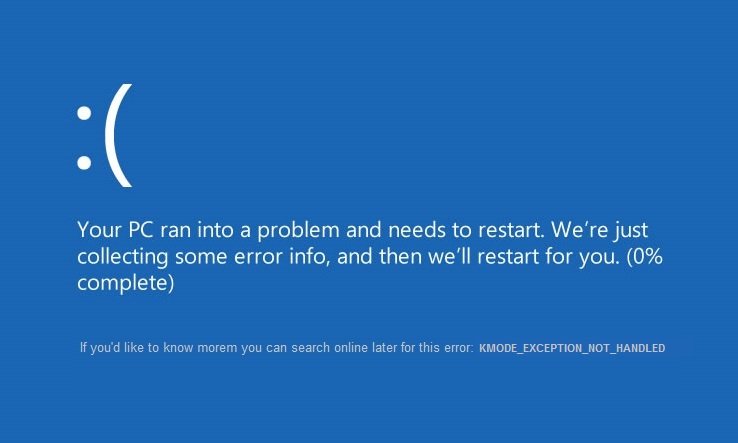
Windows 10-dagi KMODE CHIQARISh QO’LLANILMAYDI — Qanday qilib uni tuzatish kerak? haqida malumot
Windows 10-dagi KMODE CHIQARISh QO’LLANILMAYDI — Qanday qilib uni tuzatish kerak?
KMODE EXCEPTION NOT HANDLED kodi bilan ko’k ekran (BSoD) diagnostika qilishning eng qiyinlaridan biri hisoblanadi, ayniqsa ekranda unga sabab bo’lgan yomon modullar (.sys) haqida xabar berilmagan bo’lsa. Biroq, muammoni aniqlash va hal qilishga urinish mumkin.
Ushbu yo’riqnomada Windows 10-dagi KMODE EXCEPTION ISHLANILMAGAN ko’k ekran xatosini vaziyatga va muammo yuzaga kelishi bilan bog’liq bo’lgan nuanslarga qarab tuzatishning mumkin bo’lgan usullari batafsil bayon etilgan.
KMODE CHIQARIShNING ISHLAB CHIQARILMASI sabablari
Windows 10-da KMODE EXCEPTION NOT HANDLED ko’k ekranining eng keng tarqalgan sababi — bu haydovchining nosozligi. Ammo, bor juda muhim nuance.: Ko’pincha biz ba’zi bir jismoniy qurilmalar uchun drayver haqida emas, balki uning ishlashi uchun uchinchi tomon dasturlari tomonidan o’rnatilgan drayvlar haqida gapiramiz. Ushbu dasturlarga quyidagilar kiradi:
- Antivirus, tizimni avtomatik tozalash vositalari, xavfsizlik devorlari, VPN va proksi-server vositalari.
- Tizimni o’zgartiradigan dasturiy ta’minot.
- Virtual qurilmalar drayverlarini o’rnatadigan dasturlar (drayvlar, Wi-Fi tarmoq adapterlari va boshqalar).
- Kriptografiya vositalari.
Bu ular haqida bo’lishi shart emas: sabab jismoniy qurilmaning o’zi ham bo’lishi mumkin, ammo bu imkoniyatni ham hisobga olish kerak.
Yana bir imkoniyat — bu apparat bilan bog’liq muammo, bu qo’shimcha ravishda nosozlik emas. Masalan, agar siz qattiq diskni yoki SSD-ni noto’g’ri ulasangiz (yoki yomon kabel bilan ulasangiz), siz ham ushbu xatoni olishingiz mumkin. Shunday qilib, agar siz kompyuteringizning apparat vositasida biror narsa qilgan bo’lsangiz (yoki uni bir joydan ikkinchisiga ko’chirgan bo’lsangiz, bu ba’zida chayqalishlar tufayli ham muammo tug’dirsa), buni yodda saqlang.
Yana bir muhim tafsilot: agar ko’k ekran KMODE EXCEPTION NOT HANDLED ba’zi .sys faylini ko’rsatsa (xato kodidan keyin qavs ichida), Internetda ushbu fayl nima ekanligini va qaysi haydovchi yoki dasturga tegishli ekanligini qidirib ko’ring (ingliz tilida qidirish odatda ko’proq samarali), ehtimol bu muammoni aniq nima sabab bo’lganligi haqida kerakli ma’lumotlarni beradi.
Windows 10 ishga tushganda yoki kirish ekranini ko’rsatganda xatoni qanday tuzatish kerak
Ogohlantirish: Agar xato keyin paydo bo’lsa windows 10 ni o’chirib qo’ying va keyin kompyuter yoki noutbukni yoqing, lekin qayta ishga tushirilgandan so’ng u ko’rinmaydi, uni o’chirib qo’yishga harakat qiling Windows 10 tez ishga tushirish.
Nisbatan oddiy holat — bu xato Windows 10-ga kirgandan keyin paydo bo’lganida yoki hech bo’lmaganda kirish ekranining mavjudligida, biz ham ba’zi harakatlarni amalga oshiramiz. Bunday vaziyatda men quyidagi bosqichlardan foydalanishni tavsiya etaman:
- Quyidagi ko’k ekran paydo bo’lishidan oldin, kompyuteringizni yoki tizza kompyuteringizni xavfsiz rejimda qayta yoqing. Agar tizim ochilsa, tugmachani bosish orqali buni amalga oshirishingiz mumkin Win + Richiga olish msconfig va Enter tugmasini bosing, so’ngra yuklash yorlig’ida xavfsiz rejimni yoqing, konfiguratsiyani saqlang va qayta yoqing. Agar sizda faqat qulflangan ekranga kirish imkoni bo’lsa, pastki o’ngda ko’rsatilgan quvvat tugmasini bosing, keyin Shift tugmachasini bosib ushlab turing., «qayta ishga tushirish» tugmasini bosing.. Moviy ekranda «Muammolarni bartaraf etish — Yuklash parametrlari» ga o’ting va yuklash parametrlarida xavfsiz rejimga kirish uchun 4 tugmachasini bosing. Ko’proq o’qing: Windows 10-da xavfsiz rejimga qanday o’tish mumkin.
- Agar muammo paydo bo’lishidan oldin drayverni yangilagan bo’lsangiz, uni Device Manager-ga qaytaring, o’chirib tashlang yoki xavfsiz rejimda boshqa drayverni o’rnating.
- Qaysi dasturning ishdan chiqishiga sabab bo’lganligini bilsangiz, uni xavfsiz rejimda o’chirib tashlang (tercihen Boshqarish paneli — Dasturlar va komponentlar orqali).
- Agar siz nosozlikning sababi nima ekanligini bilmasangiz, lekin ko’k ekran ish stolidan keyin bir muncha vaqt o’tgach paydo bo’ladi: barcha dasturlarni (ayniqsa yaqinda o’rnatilgan dasturlarni) avtomatik ravishda o’chirishga harakat qiling. Buni qanday qilish kerak: Windows 10 da avtomatik ishga tushirish — dasturlarni qanday o’chirish yoki qo’shish.
- Agar muammo yaqinda paydo bo’lmasa va kompyuteringizda hech narsa o’rnatilmagan bo’lsa, tiklash nuqtalarini ishlatishga harakat qiling (Boshqarish paneli — Qayta tiklash). Ko’proq o’qing: Windows 10 tiklash nuqtalari.
- Agar muvaffaqiyatsiz bo’lgan .sys faylining nomi xato ekranida ko’rinmasa, https://www.nirsoft.net/utils/blue_screen_view.html manzilidagi BlueScreenView dasturidan foydalanib ko’ring. U xatoning sababi (qaysi fayl) haqida batafsil ma’lumotlarni aks ettirishi mumkin. Masalan, ushbu maqolani yozish uchun men eski Lock Folder dasturidan foydalandim, chunki uning haydovchisi Windows-da ko’rsatilgan ko’k ekranga olib kelishini aniq bilar edim, menda ko’k ekran bor (lekin boshqa kod bilan) va BlueScreenView lf40fs64 faylini ko’rsatadi .sys aybdor — bu ushbu dasturdan.
Agar kirishdan oldin ko’k KMODE EXCEPTION NOT HANDLED ekrani paydo bo’lsa
Tizimga kirishdan oldin nosozlik yuzaga kelgan holat ancha murakkab, ammo ba’zida muammoni tizimni qayta o’rnatmasdan hal qilish mumkin:
- Sizga kerak bo’ladi Windows 10 yuklanadigan flesh-disk kompyuter yoki noutbukda o’rnatilgan bir xil bit o’lchamiga ega. Buni boshqa qurilmada ham qilishingiz mumkin. Siz hatto Android telefoniga UEFI stikini yozishingiz mumkin.
- Muammoli kompyuterni ushbu flesh-diskdan yuklang, birinchi ekranda tilni tanlang, so’ngra keyingi ekranning pastki chap qismidagi «Tizimni tiklash» tugmasini bosing va «Muammolarni bartaraf etish» ni tanlang.
- Keyin tizimni tiklash nuqtalarini ishlatishga yoki Windows 10-ning so’nggi yangilanishlarini o’chirishga urinib ko’rishingiz mumkin.
- Agar siz tiklash vositalarida buyruq satrini ishlatsangiz, buyruq yordamida kompyuteringizda allaqachon o’rnatilgan tizim uchun xavfsiz rejimni yoqishingiz mumkin
bcdedit / set {default} safeboot minimalkompyuterni asosiy HDD yoki SSD-dan qayta yoqing.
Xato tizimning toza o’rnatilishidan bir muncha vaqt o’tgach paydo bo’ladi
Agar KMODE EXCEPTION NOT HANDLED xatosi har doim Windows 10-ni o’rnatganingizdan yoki qayta o’rnatganingizdan bir muncha vaqt o’tgach paydo bo’lsa, buning sababi tizimning o’zi apparat uchun drayverlarni yuklashi va ularning ba’zilari sizning tizimingizda to’g’ri ishlamasligi bo’lishi mumkin.
Ushbu vaziyat uchun mumkin bo’lgan echim — kompyuter yoki noutbukning anakart ishlab chiqaruvchisining rasmiy veb-saytlaridan qo’lda yuklab olingan apparat drayverlarini oldindan yuklash, Internetga ulanmasdan o’rnatishni amalga oshirish va keyin yuklangan drayverlarni qo’lda o’rnatish. Agar xohlasangiz, Windows 10-da drayverni avtomatik yangilashni o’chirib qo’yishingiz mumkin.
Agar siz hali ham yordamga muhtoj bo’lsangiz, sharhlaringizda kompyuteringizda xato paydo bo’lishi haqida bilgan barcha ma’lumotlarni batafsil yozishga harakat qiling: ko’k ekran paydo bo’lgandan keyin, aniq qaysi vaqtda paydo bo’lishi va qo’shimcha tafsilotlar. Ehtimol, buning echimi topiladi.
Texnologiyalar, Windows
Windows 10-dagi KMODE CHIQARISh QO’LLANILMAYDI — Qanday qilib uni tuzatish kerak?